我们在使用win7系统的时候,经常会发现有很多问价你,而有些文件可能不知道要怎么打开,比如pptx文件,许多用户不知要怎么打开pptx文件,下面给大家带来win7系统打开pptx文件的方法供大家参考。
方法一、
安装PPT兼容包。此兼容包支持Office 2007与Office 2010中的格式,安装后你的Office 2003就可以预览、编辑和使用PPTX格式的文件了。
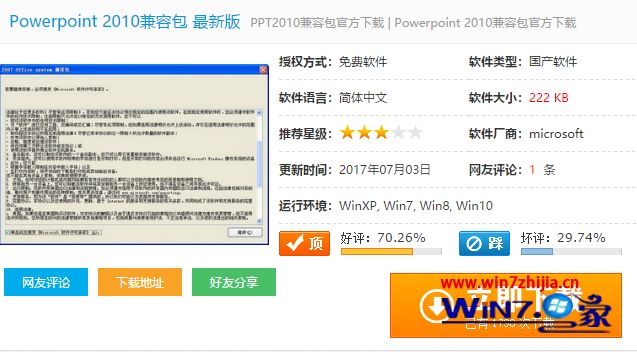
方法二、
1、在PowerPoint2007中将PPTX转换成PPT格式;

2、可以找一台安装了PowerPoint2007版本的电脑或者找个使用2007版本的朋友帮你转换一下,步骤非常简单;

3、将PPTX的文件在PowerPoint2007版本中打开,然后单击“Office按钮”然后选择“另存为”在右边选择“PowerPoint 97-2003 演示文稿”最后单击“保存”按钮即可转换完成。
方法三、
安装PowerPoint2007或者2010版本。

关于win7系统打开pptx文件的方法就为大家介绍到这边了,如果你有需要的话,就可以采取上面的方法步骤来打开